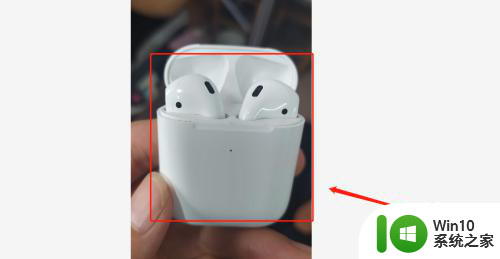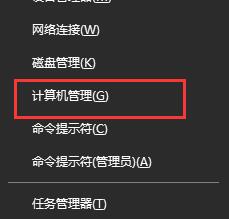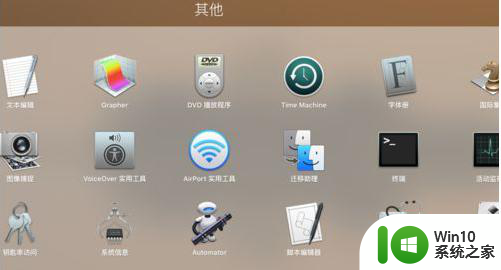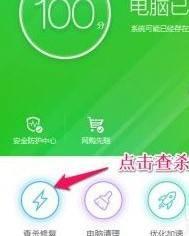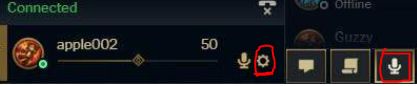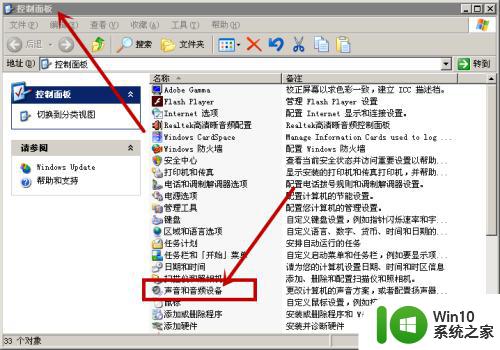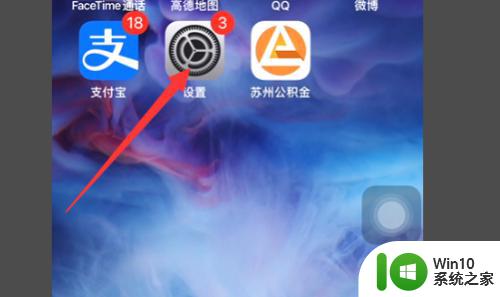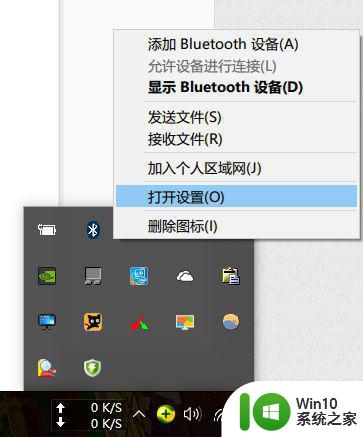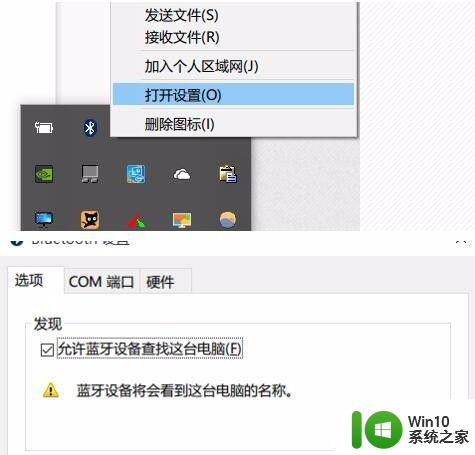蓝牙连接断断续续怎么设置 蓝牙耳机断断续续怎么解决
在现代生活中,蓝牙技术已经成为人们日常生活中不可或缺的一部分,随之而来的问题是蓝牙连接时常会出现断断续续的情况,尤其是在使用蓝牙耳机时更加明显。这种情况给我们的生活带来了一定的困扰,那么我们应该如何设置蓝牙连接来避免这种情况的发生呢?又该如何解决蓝牙耳机断断续续的问题呢?接下来将为您详细介绍。
方法如下:
1.第一,蓝牙出现断断续续的情况常见的原因为距离原因。无线蓝牙的传输距离有限,当超出距离后,信号就会变得不稳定,出现断断续续的情况。
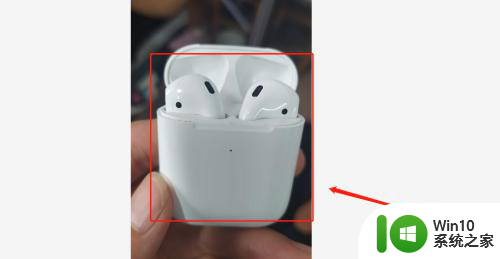
2.第二,和无线网络连接冲突的原因。无线网络有也就是WIFI模块和蓝牙同时使用时,在一些设备上会出现卡顿的现象。或网速降低或蓝牙断断续续,建议分开使用,或使用数据流量。
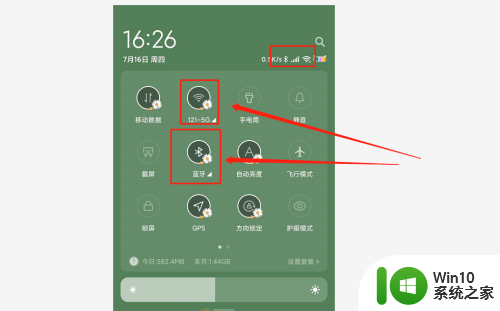
3.第三,多设备冲突的原因。有的设备可以同时连接多个蓝牙设备,受到配置限制。就会出现个别蓝牙设备不能优先传输,进而导致断断续续的信号。
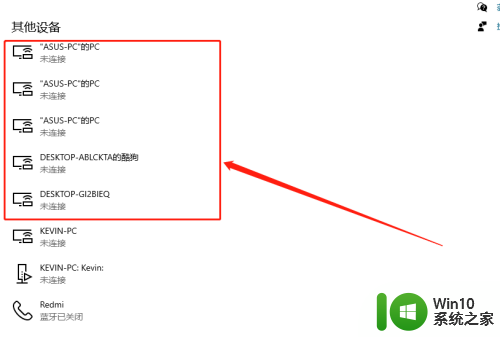
4.第四,系统兼容性的原因。系统更新的时候,由于调试的兼容性问题。蓝牙模块不能正常使用,通常这种情况可以选择回退版本或更新系统版本至最新。
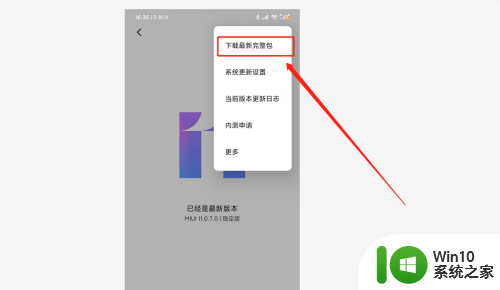
5.第五,硬件原因。当蓝牙设备出现外力损坏的时候,摔坏或挤压等情况后,内部硬件受损,导致出现连接问题。
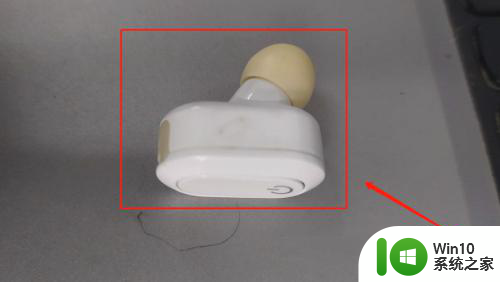
以上就是如何设置蓝牙连接时断时续的全部内容,如果您遇到了相同的问题,可以参考本文中介绍的步骤进行修复,希望对大家有所帮助。